iPhone はデータとプライバシーを保護するように設計されています。内蔵のセキュリティ機能により、あなた以外の人があなたの iPhone や iCloud データにアクセスするのを防ぐことができます。これは、プライバシーを保護するために、iPhone が接続するすべての Wi-Fi ネットワーク上で一意のプライベート ネットワーク MAC アドレスを使用する理由でもあります。 MACアドレサ 英語の略語です 報道規制l のように見えても、Apple コンピュータの指定とは何の関係もありません。チェコ語でこう言う ウィキペディアは、さまざまな OSI レイヤ 2 (リンク) プロトコルで使用される一意のネットワーク デバイス識別子です。これは製造時にネットワーク カードにすぐに割り当てられるため、物理アドレスとも呼ばれますが、最新のカードでは後で変更することもできます。
かもしれない 興味がありますか

iPhoneでプライベートネットワークアドレスを使用する方法
iPhone の Wi-Fi 接続では、プライベート アドレスがデフォルトで有効になっています。ただし、たとえば過去に誤ってオフにしてしまった可能性もあります。場合によっては、プライベート アドレスを無効にする必要がありますが、いずれの場合でも、通常のユーザーであれば、そうする理由はおそらくないでしょう。アクティベーション(解除)用 Wi-Fi にはプライベート アドレスがあるため、次の手順を実行します。
- それを開く ナスタベニ.
- オファーを選択してください Wi-Fi.
- 選択した Wi-Fi の場合 青い「i」記号をタップします.
- オファーをアクティブ化(非アクティブ化)する プライベートアドレス.
ただし、プライベート アドレスを無効にする場合は、プライベート アドレスを使用すると、さまざまな Wi-Fi ネットワーク間での iPhone の追跡が制限されることに注意してください。したがって、プライバシー保護を強化するには、それをサポートするすべての使用ネットワーク上で、常にこの機能をオンにしておく必要があります。特定のネットワークに対して無効にした場合でも、同じ手順でいつでも再度有効にすることができます。
 アダム・コス
アダム・コス 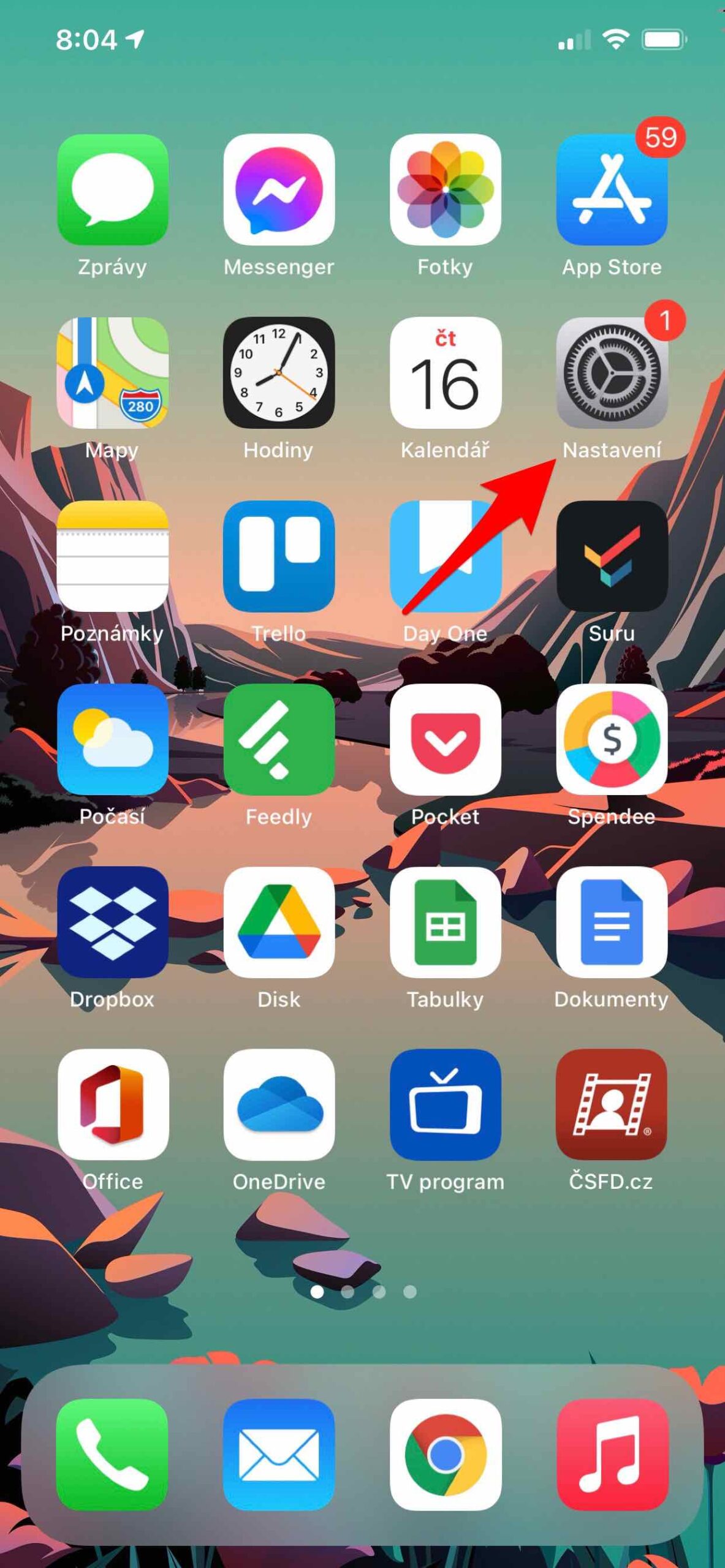
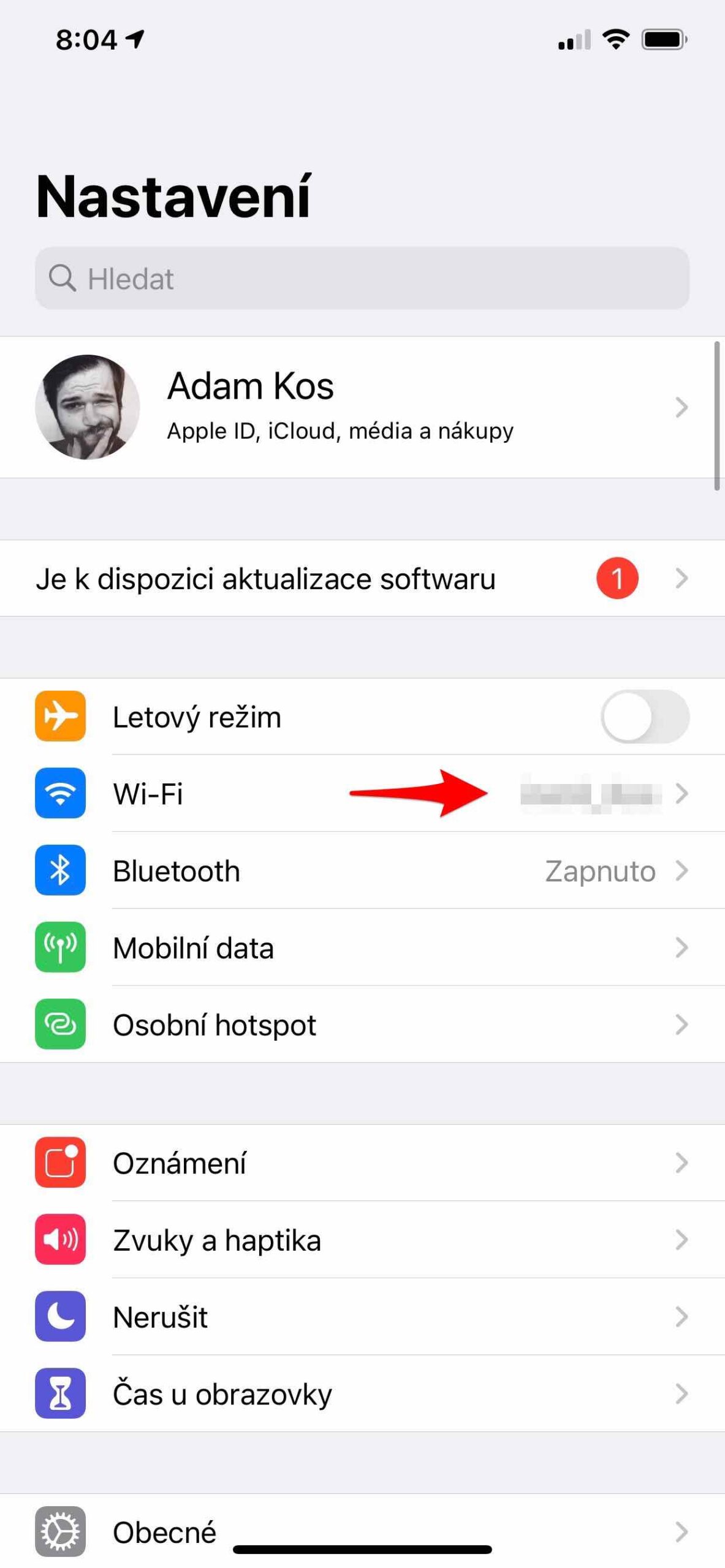
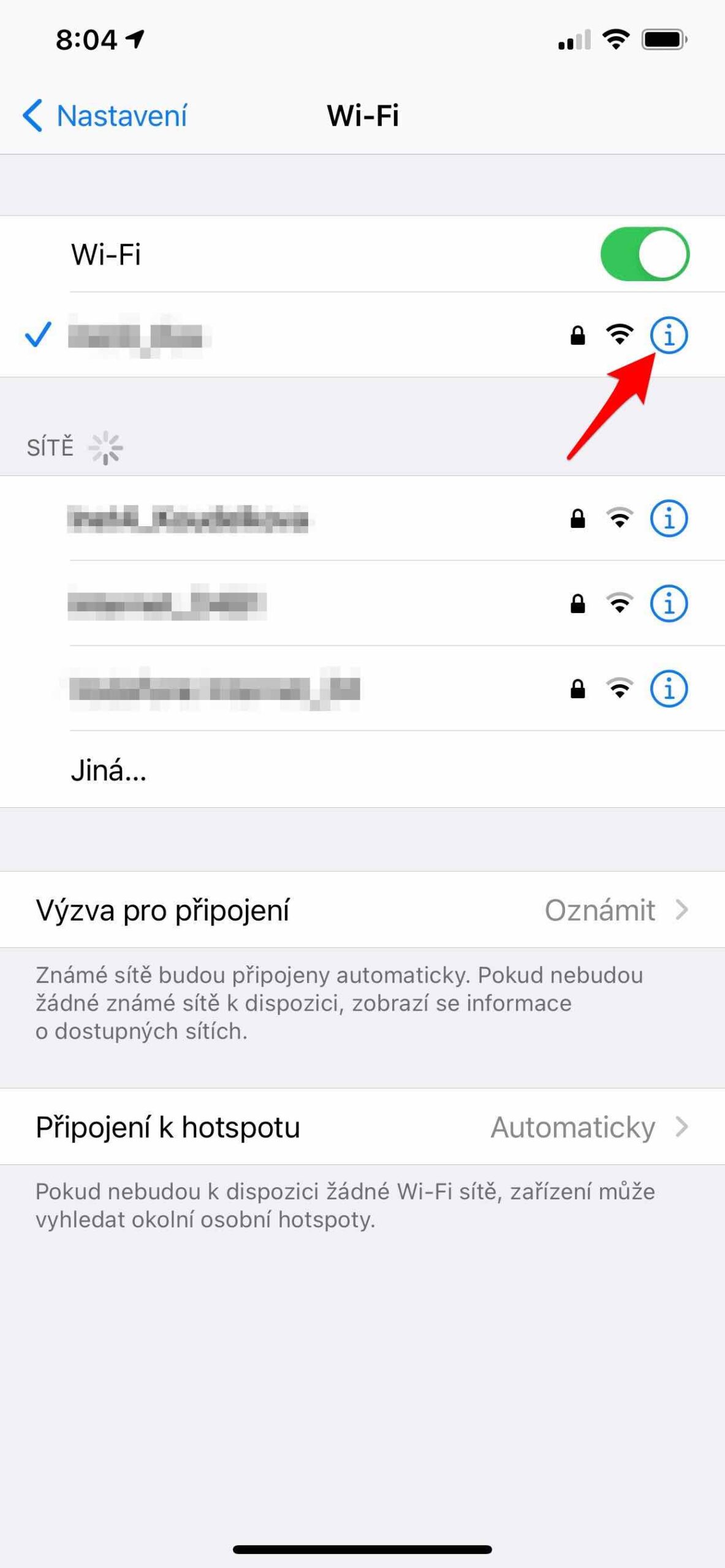

24 つまたは複数の建物からなる大規模なネットワークはどのように保存されるのでしょうか? IP は Mac 上で生成され、有効期限は約 10 時間です。ネットワーク内に 10 台の Wi-Fi AP と 100 人のユーザーがいる場合、24 時間で生成される 1000 個の IP が使用されます。 XNUMXザクある学校はどうでしょうか?私はそれをdhcpサーバーの崩壊と見ています。